'>

Sok Epson nyomtató-illesztőprogramnak problémája van a nyomtatójával. Az Epson nyomtatójuk nem válaszol a parancsukra, amikor megpróbálnak vele valamit kinyomtatni.
Ez frusztráló kérdés. Az Epson nyomtatóval nem nyomtathat semmit, és ez megakadályozhatja a munkáját. De ne aggódj. Javítható…
Az Epson nyomtató nem nyomtatási problémájának kijavítása
Az alábbiakban bemutatunk néhány javítást, amelyek sok Epson nyomtató-felhasználó számára segítséget nyújtottak a probléma megoldásában. Nem kell mindet kipróbálni; csak haladjon a listán, amíg meg nem találja az Ön számára megfelelőt.
- Ellenőrizze a nyomtató csatlakozását
- Állítsa be a nyomtatót alapértelmezett nyomtatóként
- Frissítse a nyomtató-illesztőprogramot
- Ellenőrizze a Spooler szolgáltatást
- Töröljön minden nyomtatási feladatot
- Használjon másik programot a dokumentum kinyomtatásához
- Ellenőrizze a nyomtató állapotát
1. módszer: Ellenőrizze a nyomtató csatlakozását
Előfordulhat, hogy az Epson nyomtató nincs megfelelően csatlakoztatva a számítógéphez. Érdemes tehát ellenőrizni a nyomtató és a számítógép közötti kapcsolatot.
Ha USB-kábelt használ a nyomtató csatlakoztatásához:
- Ellenőrizze, hogy a kábel megfelelően van-e csatlakoztatva. Ha nem, csatlakoztassa újra a kábelt, és ellenőrizze, hogy megfelelően vannak-e behelyezve a nyomtató és a számítógép portjaiba.
- Csatlakoztassa a nyomtatót közvetlenül a számítógéphez hub használata nélkül.
- Csatlakoztassa a kábelt a számítógép egy másik USB-portjához, és ellenőrizze, hogy ez működik-e az Ön számára.
- Lehet, hogy kísérleteznie kell egy másik kábellel, és meg kell vizsgálnia, hogy van-e probléma a használt kábellel.
Ha hálózati nyomtatót használ:
- Ellenőrizze a hálózati kapcsolatot, valamint a hálózati eszközöket, például az útválasztót és a modemet.
- Tekintse meg a nyomtató hálózati kapcsolatának állapotát, és ellenőrizze, hogy a nyomtató megfelelően csatlakozik-e a hálózathoz.
- Csatlakoztassa vagy cserélje ki a hálózati kábelt, ha szükséges, ha a nyomtató vezetékes kapcsolatot használ.
- Vezeték nélküli nyomtató esetén próbálja meg újra csatlakoztatni a nyomtatót az otthoni vagy munkahelyi hálózathoz.
Ha a nyomtatót Bluetooth-on keresztül csatlakoztatja:
- Ellenőrizze, hogy a nyomtató elég közel van-e a számítógépéhez.
- Próbálkozzon újra a nyomtató és a számítógép párosításával, és nézze meg, hogy ez megoldja-e a problémát.
2. módszer: Állítsa be alapértelmezett nyomtatóként a nyomtatót
Lehet, hogy az Epson nyomtató nem működik, mert nincs beállítva alapértelmezett nyomtatóként a számítógépén. Az Epson nyomtató beállítása alapértelmezett nyomtatóként:
1) A billentyűzeten nyomja meg a gombot Windows logó kulcs  és R a Futtatás mező meghívásához.
és R a Futtatás mező meghívásához.
2) Típus ' ellenőrzés ”És nyomja meg Belép a billentyűzeten.

3) Alatt Megtekintés , válassza ki Nagy ikonok .

4) Kattintson a gombra Eszközök és nyomtatók .

5) Kattintson a jobb gombbal a nyomtatóra, és válassza a lehetőséget Beállítás alapértelmezett nyomtatóként .

Remélhetőleg ez segít megoldani a problémát. De ha nem, van még öt javítás, amelyet kipróbálhat.
3. módszer: Frissítse a nyomtató-illesztőprogramot
Előfordulhat, hogy az Epson nyomtató nem működik megfelelően, ha rossz illesztőprogramot használ, vagy elavult. Frissítse a nyomtató-illesztőprogramot, hogy lássa, ez a helyzet Önnek. Ha nincs ideje, türelme vagy készsége az illesztőprogram manuális frissítésére, akkor automatikusan megteheti Driver Easy .
Driver Easy automatikusan felismeri a rendszerét, és megtalálja a megfelelő illesztőprogramokat. Nem kell pontosan tudnia, hogy a számítógépe melyik rendszert futtatja, nem kell kockáztatnia a rossz illesztőprogram letöltését és telepítését, és nem kell aggódnia a hiba miatt a telepítés során.
Letöltheti és telepítheti az illesztőprogramokat az ingyenes vagy a segítségével Mert A Driver Easy verziója. De a Pro verzióval csak erre van szükség 2 kattintások (és kapsz teljes támogatás és a 30 napos pénzvisszafizetési garancia ):
1) Letöltés és telepítse Driver Easy .
2) Fuss Driver Easy és kattintson a gombra Szkenneld most gomb. Driver Easy ezután átvizsgálja a számítógépet, és észleli a problémás illesztőprogramokat.

3) Kattints a Frissítés gomb mellett az Epson nyomtatót a legújabb és megfelelő illesztőprogram letöltéséhez manuálisan telepítheti. Kattintson a gombra is Mindent frissíteni gombra a jobb alsó sarokban az összes elavult vagy hiányzó illesztőprogram automatikus frissítéséhez (ehhez a Pro verzió - A rendszer frissítést kér, amikor az Összes frissítése gombra kattint.
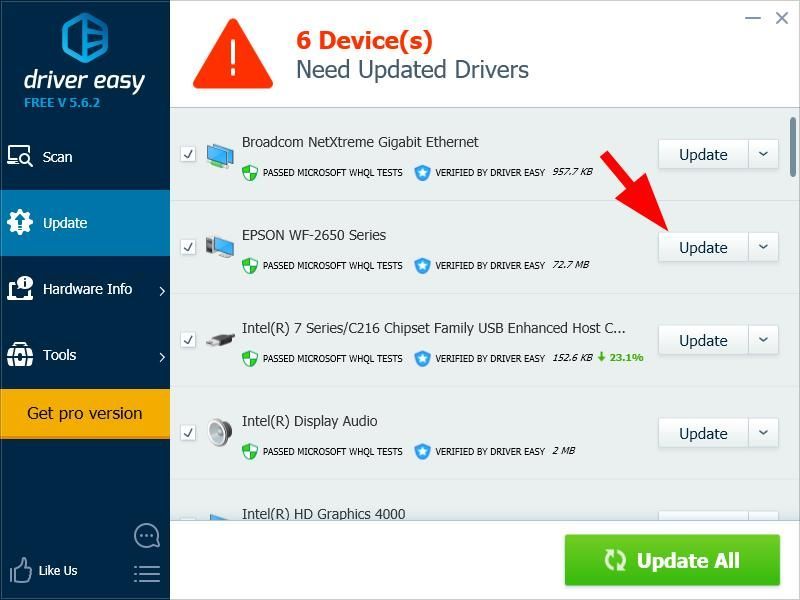
4. módszer: Ellenőrizze a Spool Spooler szolgáltatást
A számítógépen található Spooler szolgáltatás kezeli a nyomtatási feladatokat, valamint a nyomtató és a számítógép közötti kommunikációt. Az Epson nyomtató nem működik megfelelően, ha ez a szolgáltatás ki van kapcsolva. Ellenőrizze a szolgáltatást, hogy megfelelően működik-e.
A szolgáltatás ellenőrzése:
1) A billentyűzeten nyomja meg a gombot Windows logó kulcs  és R ugyanakkor a Futtatás mező meghívására.
és R ugyanakkor a Futtatás mező meghívására.
2) Típus ' szolgáltatások.msc ”És nyomja meg Belép a billentyűzeten. Ez megnyitja a Szolgáltatások ablakot.

3) Dupla kattintás Print Spooler .

4) Győződjön meg arról, hogy az Indítási típusa van beállítva Automatikus és a Szolgáltatás állapota Futás .

5) Ha nem, állítsa az Indítási típusát Automatikus , és kattintson a gombra Rajt gomb.

6) Kattintson a gombra rendben .

7) Ellenőrizze, hogy az Epson nyomtató képes-e most nyomtatni.
Ha mégis, remek! De ha nem, van még három javítás, amelyet kipróbálhat ...
5. módszer: Törölje az összes nyomtatási feladatot
Nem használhatja az Epson nyomtatót, ha a nyomtató nyomtatási sora elakad. Ebben az esetben törölnie kell a nyomtatási sort, hogy használni tudja a nyomtatót.
Mik azok a nyomtatási feladatok?Amikor megpróbál kinyomtatni egy fájlt, számítógépe ezt a feladatot nyomtatási feladatként a nyomtató nyomtatási sorába (a nyomtatandó nyomtatási feladatsorba) helyezi a számítógépén. Előfordul, hogy a sorban lévő nyomtatási feladat elakad, és leállítja a sorban lévő többi nyomtatási feladat nyomtatását.
A nyomtatási feladatok törlése:
1) A billentyűzeten nyomja meg a gombot Windows logó kulcs  és R ugyanakkor a Futtatás mező meghívására.
és R ugyanakkor a Futtatás mező meghívására.
2) Típus ' szolgáltatások.msc ”És nyomja meg Belép a billentyűzeten. Ez megnyitja a Szolgáltatások ablakot.

3) Dupla kattintás Print Spooler .

4) Kattintson a gombra Álljon meg és kattintson rendben .

5) Minimalizálja a Szolgáltatások ablakot. Ezután nyissa ki Fájlkezelő (a billentyűzeten nyomja meg a Windows logó kulcs  és IS ugyanabban az időben).
és IS ugyanabban az időben).

6) Másolja és illessze be a következő címet a címsorba, majd nyomja meg az gombot Belép a billentyűzeten lépjen oda, ahol a nyomtatási feladatok vannak tárolva.
- % windir% System32 spool PRINTERS

7) Törölje a mappa összes fájlját.

8) Állítsa vissza a Szolgáltatások ablakot. Ezután kattintson duplán a Print Spooler szolgáltatás.

9) Kattints a Rajt gomb. A szolgáltatás elindítása után kattintson a gombra rendben a módosítás mentéséhez és a párbeszédpanel bezárásához.

10) Zárja be az összes megnyitott ablakot, és kapcsolja ki a számítógépet.
tizenegy) Kapcsolja ki a nyomtatót, és húzza ki a tápkábelt.
12) Hagyja a nyomtatót legalább egy percig.
13) Csatlakoztassa a tápkábelt a nyomtatóhoz, és kapcsolja be.
14) Kapcsolja be a számítógépet. Ezután ellenőrizze, hogy az Epson nyomtató képes-e nyomtatni.
6. módszer: Használjon másik programot a dokumentum kinyomtatásához
Ha a nyomtatáshoz használt program nem működik megfelelően, akkor a nyomtatóval nem lehet nyomtatni. Tesztelje a nyomtatót egy másik programmal. Ha a probléma a programból származik, forduljon a fejlesztőhöz vagy a szállítóhoz tanácsért, vagy telepítsen egy alternatív megoldást.
7. módszer: Ellenőrizze a nyomtató állapotát
Ha kipróbálta a fenti módszereket, és a nyomtató továbbra sem tud nyomtatni, ellenőrizze a nyomtató hardverállapotát.
- Ellenőrizze, hogy fogy-e tinta vagy festék . Szükség esetén cserélje ki a tintát vagy a festékkazettát.
- Ha a probléma akkor jelentkezik, amikor megtette felváltotta a rész telepítse az eredeti részt, és nézze meg, hogy ez megoldja-e a problémát.
- Azt is ellenőriznie kell, hogy van-e ilyen hiba jelenik meg a nyomtató képernyőjén . Ha mégis megtörténik, olvassa el az Epson felhasználói útmutatóját vagy ügyfélszolgálatát a hiba kijavításához szükséges utasításokért.
- Ha olyan problémát tapasztal, amelyet nem tud maga megoldani, vegye fel a kapcsolatot az Epson ügyfélszolgálatával, vagy vigye el egy hivatalos szolgáltatóhoz szervizelje .

![[Letöltés] GeForce GTX 1650 illesztőprogram Windows 10/8/7 rendszerhez](https://letmeknow.ch/img/driver-install/12/geforce-gtx-1650-driver.jpg)



![MSVCR71.dll nem található [Megoldva]](https://letmeknow.ch/img/knowledge-base/54/msvcr71-dll-was-not-found.jpg)
